データを比較したいときに便利なのが、棒グラフです。
棒の長さで数値の大小を一目で確認できるため、売上・得点・アンケート結果など、
あらゆる場面で使われます。
この記事では、棒グラフの基本的な作り方をわかりやすく解説します。
棒グラフとは?
棒グラフは、項目ごとの数値を比較するのに最もよく使われるグラフです。
売上・得点・人数などの大きさを、棒の長さで直感的に把握できます。
サンプルデータ
| 店舗名 | 売上金額 |
|---|---|
| 東京店 | 180,000 |
| 大阪店 | 150,000 |
| 名古屋店 | 120,000 |
| 福岡店 | 160,000 |
| 札幌店 | 140,000 |
棒グラフの作り方(基本手順)
① データ範囲を選択する
グラフにしたい範囲(例:B2:C7)をドラッグして選択します。
「店舗名」「売上金額」などの見出しも含めて選ぶのがポイントです。
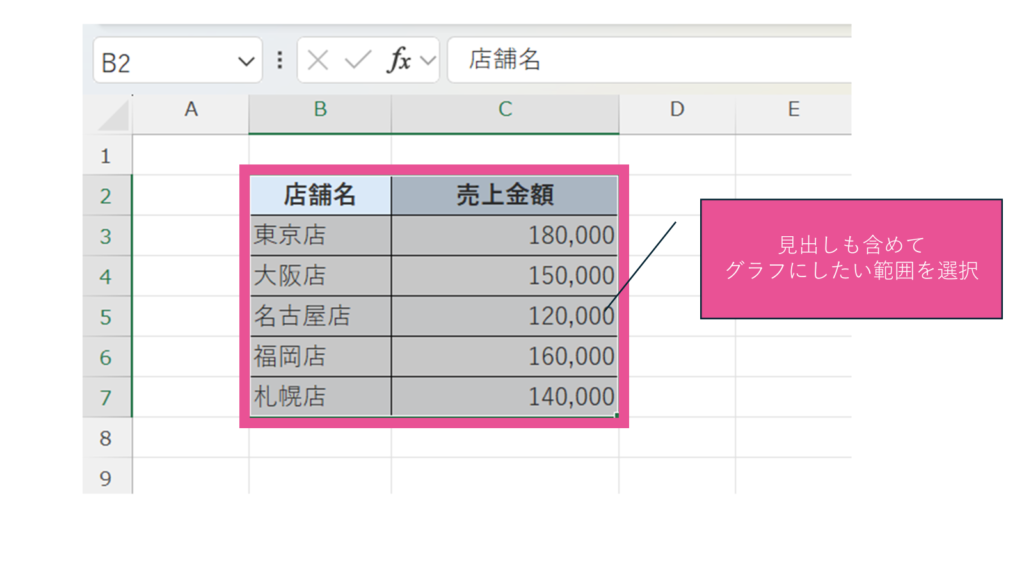
② [挿入]タブ → [グラフ] → [縦棒]をクリック
リボンの「挿入」タブを開き、「グラフ」グループから 縦棒グラフのアイコン をクリックします。
「2-D縦棒」→「集合縦棒」が最も一般的な形式です。
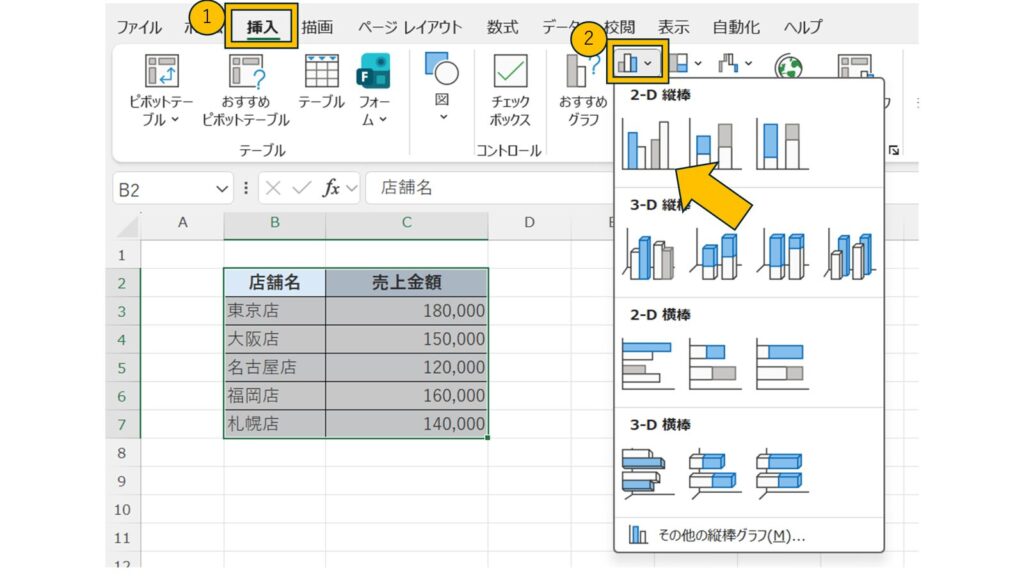
③ 棒グラフが自動で作成される
選択範囲のデータをもとに、棒グラフが自動的に挿入されます。
タイトルをクリックして、「店舗別売上グラフ」などに変更しましょう。
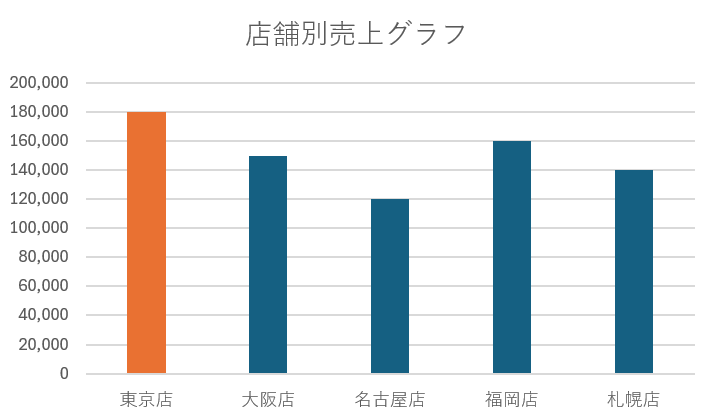
棒グラフを見やすくするポイント
| 設定内容 | 操作方法 |
|---|---|
| データラベルを追加 | グラフをクリック → 右クリック → 「データラベルの追加」 |
| 棒の色を変更 | 棒を選択 → 右クリック → 「データ系列の書式設定」から変更 |
| グラフタイトルを変更 | グラフタイトルをクリックして直接入力 |
| 凡例・軸ラベルの調整 | グラフ右上の「+」アイコンから追加または削除 |
活用例
- 店舗別・商品別の売上比較
→ どの店舗・商品が好調かを視覚的に確認。 - アンケート結果のまとめ
→ 回答数や支持率などの比較をわかりやすく表現。 - 科目別の得点分析
→ 学習データの比較に活用可能。
棒グラフの種類と特徴
| 種類 | 特徴 |
|---|---|
| 集合縦棒グラフ | 最も基本的な形式。項目ごとに棒を並べて比較。 |
| 積み上げ縦棒グラフ | 複数の要素を積み上げて、全体と内訳を比較。 |
| 100%積み上げ縦棒グラフ | 各項目を「割合」として比較。構成比分析に最適。 |
| 横棒グラフ | 項目名が長い場合や件数データの比較に便利。 |
注意点
- データの並び順を意識する(大きい順・小さい順など)と見やすくなります。
- データ範囲に空白や文字が混ざっていると、グラフが正しく表示されないことがあります。
- 棒が多すぎると見づらくなるため、10項目以内が目安です。
関連記事
| グラフの種類 | 特徴 |
|---|---|
| 円グラフの作り方 | 構成比(割合)を表すのに最適 |
| 折れ線グラフの作り方 | 時間経過による変化を見やすく表示 |
| 散布図の作り方 | 2つの数値データの関係を可視化 |
| 複合グラフの作り方 | 棒+折れ線を組み合わせて分析可能 |
まとめ
棒グラフは、データの比較を最もわかりやすく表現できるグラフです。
Excelでは、表を選んで数クリックするだけで簡単に作成でき、
タイトルや色を調整するだけで資料として使える仕上がりになります。
売上・得点・アンケート結果など、
あらゆるビジネスや学習の場面で活用できる基本グラフのひとつです。
